Zelf bepalen: Google account na je dood.
Wat gebeurt er met je Google account en je andere google diensten, zoals: Gmail, YouTube, Picasa foto’s, Google Drive documenten en Blogger na je dood? Google heeft nu een nieuwe optie om dat zelf alvast te regelen. Het is belangrijk om daar eens over na te denken en alles zo in te stellen als jij dat wilt. In dit artikel vind je duidelijke uitleg over wat je kunt instellen en hoe je dat doet.

Via Account Inactiviteitsvoorkeuren kun je zelf bepalen wat er met je profiel, foto’s, filmpjes, blog enz. moet gebeuren, zodat e-mails, berichtjes enz. niet voor altijd op het World Wide Web blijven hangen na je dood. Je kunt er voor kiezen om alles te verwijderen, maar ook kun je delen met door jou zelf geselecteerde personen.
Waar vind je de inactiviteitsvoorkeuren instellingen:
Vanuit je Gmail account, klik je linksboven op je gebruikersnaam om naar je account te gaan.
Vanuit je Google+ account ga je naar het instellingen menu via het pijltje naast het radartje rechts boven. Klik op het pijltje, er rolt een menuutje uit, klik op instellingen.
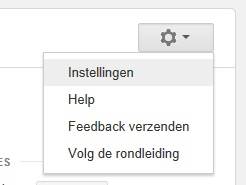
Er opent een nieuw venster, daar kies je account. Je ziet dan onderstaand scherm.
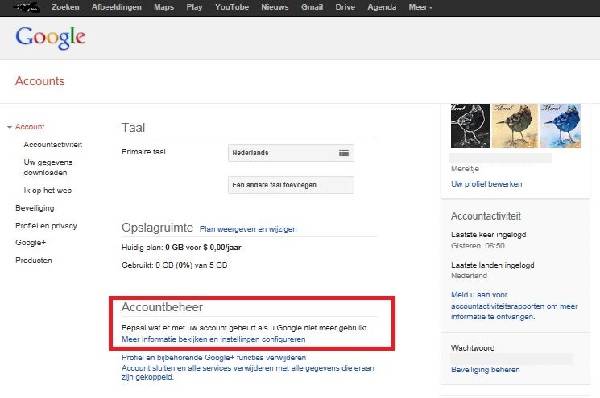
Wanneer je vervolgens in dat scherm op de blauwe link klikt (hierboven te zien in het rode kadertje) opent zich een nieuw scherm, met daarin een korte uitleg. Er zijn 4 categorieën om te regelen: de Time-outperiode, Waarschuw mij, Contacten inlichten en gegevens delen, Account verwijderen – optioneel. Door op configuratie te klikken ga je verder naar de instellingen.
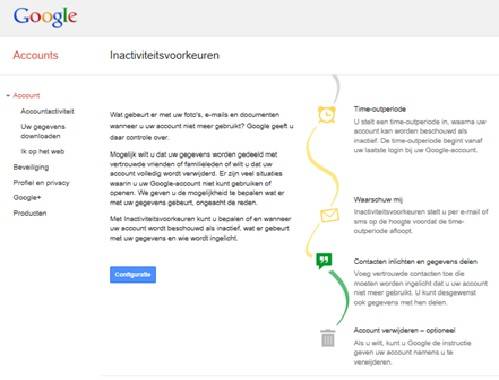

Waarschuw mij:
Hier kun je een mobiel telefoonnummer op geven, zodat je wordt ingelicht voordat er acties worden uitgevoerd in je account. Je krijgt op dit nummer een SMS bericht met een waarschuwing minimaal een maand voordat je account als inactief word beschouwd. Wil je je account actief houden, dan volstaat opnieuw inloggen, anders worden nu de maand jouw wensen uitgevoerd.
Je kunt behalve een telefoonnummer ook nog een alternatief e-mailadres toevoegen om er zeker van te zijn dat je de waarschuwing niet mist. Dit moet een email adres zijn wat niet gekoppeld is aan je
Google account.

Time out periode:
Hier kun je instellen hoelang je inactief kunt zijn voordat Google de inactiviteitsmanager aan het werk zet. Je kunt kiezen voor 3 maanden, je krijgt dan na 2 maanden een bericht dat je account na een maand inactief word. Kies je voor 6 of 9 maanden, dan krijg je 2 maanden voor de deadline een bericht. Maak je de keuze voor 12 maanden, dan krijg je 3 maanden vooraf een waarschuwing.

Contacten inlichten en gegevens delen:
Hier kun je maximaal tien vertrouwde vrienden of familieleden toevoegen, die moeten worden ingelicht wanneer je account inactief is geworden. Je kunt ook per persoon aangeven om gegevens met hen te delen. Hiervoor klik je op: Vertrouwd contact toevoegen.
Er verschijnt een venstertje:
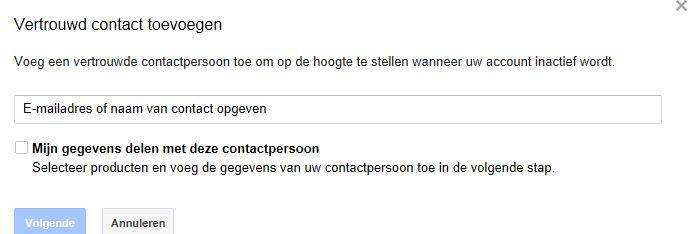
Vul het e-mailadres in en kies eventueel gegevens delen door het vakje aan te vinken en klik op volgende. Er opent nu een venster waarin je aan kunt geven wat je met deze persoon wilt delen.
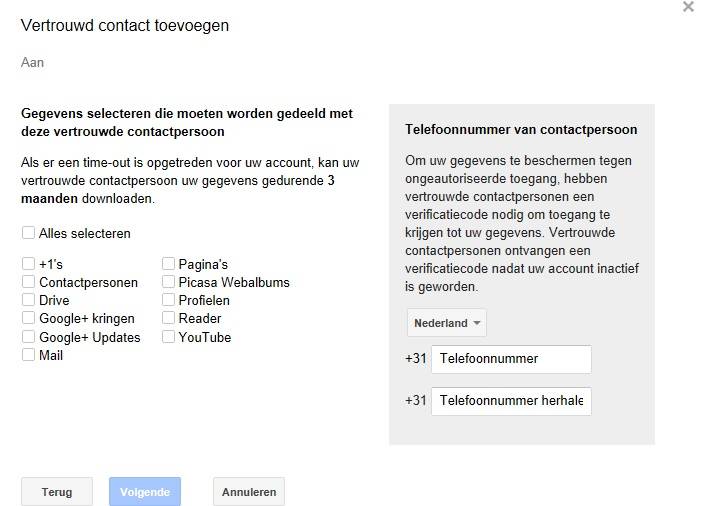
Vink aan welke gegevens gedeeld moeten worden en geef het telefoonnummer van je contact op, daar ontvangen ze ter zijner tijd een code waarmee ze je gegevens kunnen ophalen. (let op: deze telefoonnummers moet je wel up to date houden natuurlijk. Tip: maak een jaarlijkse melding in je agenda om dit te controleren) Je contact krijgt 3 maanden de tijd om de jouw gegevens te bekijken en te downloaden, zo gaan dus geen mooie herinneringen, documenten, foto’s enz. verloren. Heb je meer dan 10 personen waar je mee wilt delen, kies dan een persoon (eventueel een persoon uit iedere familie/ groep) die de gegevens/ foto’s dan weer verder kan doorgeven.
Voor je andere contacten kun je een automatisch antwoord instellen in je Gmail, dat gaat als volgt: Klik op: Automatisch antwoord instellen in Gmail. Er opent een venstertje:
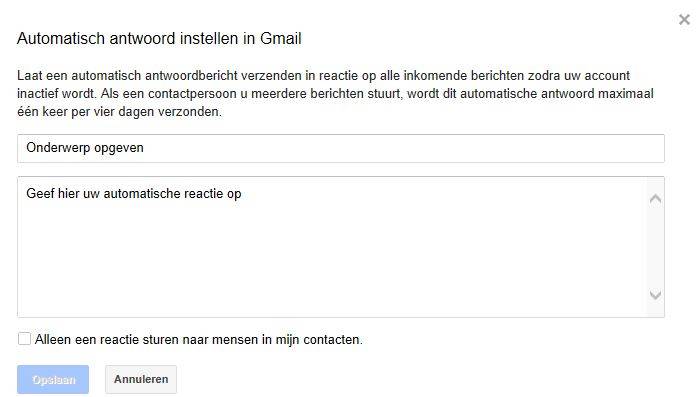
Vul een titel en reactie in. Maak eventueel een keuze voor verzenden alleen naar je contacten door deze optie aan te vinken. Wanneer personen je nu een bericht stuurt, krijgt hij automatisch jouw bericht terug.

Account verwijderen:
Hier kun je Google de instructie geven je account te verwijderen, zodra alle acties die je hebt opgegeven zijn voltooid. Je Google account is dan dus daadwerkelijk, na eerdere waarschuwingen, na de ingestelde termijn inactief geworden en je contacten zijn geïnformeerd en hebben de gelegenheid gehad de gegevens te downloaden. Je google+, Blogger, Youtube filmpjes, Online Picasa fotoalbums, Gmail, Adsence enz., wat gekoppeld is aan je Google account word dan verwijderd.
Ben je helemaal klaar met de instellingen, klik dan helemaal onderaan de pagina op: Inschakelen om de inactiviteitsmanager actief te maken.
Afbeeldingen zijn printscreens © Teksten door Mereltje Wereldspotter © 2019
#Google #Googleaccount #accountinstellingen #zelfbepalen
(Dit blog plaatste ik eerder tijdelijk op Tallsay met behoud van auteursrecht jan 2017.)